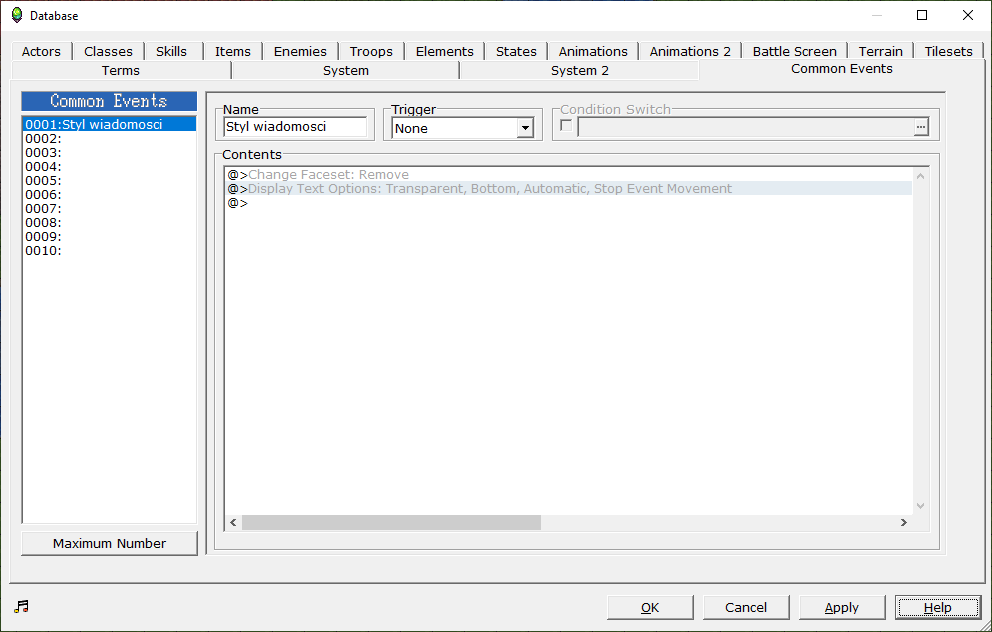Podczas ostatniej lekcji nauczyliśmy się tworzyć postacie niezależne i questy. Dziś zajmiemy się natomiast poprawieniem nie samej gry, ale procesu jej tworzenia. Pamiętajcie, że pracę w RPG Makerze należy sobie ułatwiać najbardziej, jak to jest możliwe bez szkody dla samej produkcji.
Jak pewnie zauważyliście, kwestia wyświetlanych w wiadomości twarzy może powodować poważne komplikacje, a ustawianie na koniec każdego zdarzenia komendy z usuwaniem pliku twarzy jest męczące i łatwo o nim zapomnieć, co z kolei jest krótką drogą do powstania bugów.
W lekcji numer 5 sygnalizowałem, że oprócz zdarzeń na mapach (eventów), istnieją także zdarzenia typowe (common eventy), które mogą działać niezależnie od tego, gdzie znajduje się bohater. Common eventy są potężnym narzędziem, o czym wie każdy makerowiec tworzący nieco bardziej zaawansowane skrypty, o systemach menu czy walki nie wspominając. Typowe zdarzenia nie muszą jednak służyć wyłącznie do sztuczek związanych z programowaniem. Twórcy gier w RPG Makerze mogą przy ich pomocy znacznie ułatwić sobie życie.
Dość teorii, przejdźmy do praktyki. Otwieramy bazę danych naszego projektu (tę samą, gdzie ustawialiśmy imię dla bohatera). Najbardziej wysunięta na prawo zakładka (lub na prawo i na dole, zależy jak ustawicie okno) to właśnie Common Eventy. Z listy po lewej stronie wybieramy pierwszą pozycję, z prawej strony w polu name wpisujemy „Styl wiadomosci”. Trigger, czyli sposób wywołania eventu, pozostawiamy na None. Oznacza to, że komendy w tym common evencie będą się uaktywniać tylko wtedy, gdy jakaś inna komenda (z innego eventu) wywoła to zdarzenie. O tym za chwilę.
W treści common eventa musimy wstawić dwie komendy. Po pierwsze, usuwamy plik twarzy znaną z poprzedniej lekcji komendą Change Faceset. Drugim zadaniem zdarzenia będzie natomiast ustawienie domyślnego stylu wyświetlania wypowiedzi, dlatego wybieramy Display Text Settings.
Ta komenda odpowiada za sposób wyświetlania tekstu w grze. Windowskin Opacity to przezroczystość okienka z wiadomością, Window Position odpowiada za pozycję okienka na ekranie, a opcje to odpowiednio – unikanie przesłonięcia gracza przez okienko i umożliwienie poruszania się innym zdarzeniom w czasie, gdy wyświetlamy tekst. Zostawiamy wszystko tak jak jest, zmieniamy tylko dla zabawy Opacity na Transparent.
Całość naszego common eventa powinna wyglądać tak:
Zadaniem tego typowego zdarzenia jest eliminowanie wszelkich plików twarzy, które są aktualnie ustawione, oraz przywracanie stylu wyświetlania wiadomości do stanu pierwotnego (gdybyśmy chcieli go kiedyś zmodyfikować). Choć event znajduje się w bazie, z uwagi na brak Triggera nie jest uruchamiany. Czas to zmienić! Otwieramy mapę z domem sołtysa i wchodzimy w event go przedstawiający. Na samym początku komend, jeszcze przed pierwszą zmianą twarzy, wstawiamy nową komendę – Call Event (trzecia strona, czwarta linijka od dołu po prawej). Z dostępnych trzech opcji w polu Call pozostawiamy zaznaczony Common event, a z listy wybieramy nasz Styl wiadomości (powinien być już wybrany, bo to pierwsze typowe zdarzenie z listy). Zatwierdzamy wybór OK. Powinno to wyglądać w taki sposób:
Tak samo postępujemy w przypadku drugiej strony zdarzenia Soltys, przy czym likwidujemy znajdującą się na końcu komendę usuwającą faceset – nie jest już nam potrzebna. Wywołanie zdarzenia dodajemy także na początku eventu z dzieciakiem. Od tej pory zawsze, gdy będziemy wyświetlać graczowi jakiś tekst, na początku należy wstawiać Call Event wywołujący przygotowane przez nas typowe zdarzenie.
Takie rozwiązanie ma kilka zalet. Po pierwsze, nie musicie się martwić, że gdzieś zapomnicie zmodyfikować twarz lub styl wiadomości, i pojawią się bugi. Po drugie, tekst zawsze będzie wyświetlany w wybranym przez was stylu. Po trzecie wreszcie, a to jest chyba najważniejsze, jeśli kiedyś przyjdzie wam do głowy zmienić podstawowy styl wyświetlania tekstu lub inne rzeczy z nim związane, wystarczy zmodyfikować tylko typowe zdarzenie, które za to odpowiada! To z pewnością łatwiejsze, niż zmienianie kilkuset zdarzeń z tekstem, a przy odpowiednio zaawansowanym projekcie jest to możliwa perspektywa. Ustawienie przezroczystego okna wiadomości nie jest specjalnie atrakcyjne, dlatego w naszym common evencie zmodyfikujcie (już bez mojej pomocy) Opacity okienka tak, by znów pokazywało normalną grafikę.
ŚCIĄGNIJ PROJEKT Z LEKCJI
Michał „Michu” Wysocki